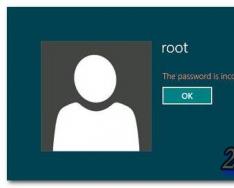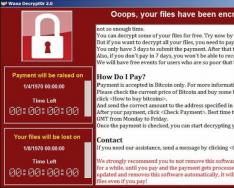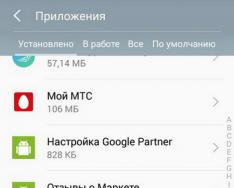Маш олон хүмүүс нууц үгээ мартсан тохиолдолд ядаж нэг удаа амьдралдаа гацсан. Хэрэв танд ямар нэгэн форумд нэвтрэх нууц үг байгаа бол энэ нь шинэчлэлтийн буруу биш юм. Та зүгээр л хүсэлт үүсгэж, имэйлийн дэлгэц рүү шинэ нууц үг илгээх хэрэгтэй. Нөхцөл байдлын тэнхлэг нь хэрэв та Windows-д нэвтрэхийн тулд нууц үгээ мартсан бол асуудлыг шийдэж чадахгүй. Буцаж, санаа зовоод байх нь утгагүй. Хэрэв та Windows-д системийн администраторын нэвтрэх нууц үгийг мартсан (эсвэл огт мэдээгүй) бол энгийн алхамуудыг дагаж мөрдөх нь хамаагүй. Та хийх ёстой зүйл бол бага зэрэг терпен аваад дараагийн алхам хүртэл үргэлжлүүлэх явдал юм. Энэ нийтлэлд бид Windows дээр нууц үгээ шинэчлэх хэд хэдэн аргыг авч үзэх болно. Үүнтэй адилаар Windows 8-д нууц үг шинэчлэх аргыг харцгаая.
Windows 8-ийн нууц үгийг шинэчлэхийн тулд маш олон төрлийн програмууд байдаг. Тэдний ихэнх нь эдгээр даалгаврыг амархан даван туулж чадна, гэхдээ нэг асуудал байна. Бүх ижил төстэй програмуудыг зөөврийн флаш диск эсвэл CD дээр бичиж болно. Гэхдээ таны ойлгож байгаагаар та зөвхөн нэгийг нь урьдчилж олох боломжтой. Ихэнх худалдан авагчид Windows-д нэвтрэх асуудлаас болж ийм флаш дискийг бичих боломжгүй болсон учраас л энэ талаар санаа зовж байна. Мэдээжийн хэрэг та хамгийн чухал програм хангамжийн шаардлагуудтай танилцаж, өөр компьютер дээр флаш диск үүсгэж болно. Гэсэн хэдий ч, та Windows-д нэвтрэх шаардлагатай бөгөөд найз нөхөдтэйгээ уулзах цаг зав багатай байдаг. Ийм нөхцөлд та Windows 8-тай суулгах дискийг ашиглаж болно. Үүнтэй төстэй асуудал нь бараг бүх компьютер хэрэглэгчдэд хамаатай: зарим нь флаш диск дээр, зарим нь DVD дээр, сайн програмтай нэгэн зэрэг. Нууц үгээ шинэчлэхийн тулд бид Windows PE цөмтэй флаш диск болон хэд хэдэн жижиг заль мэх хэрэгтэй. Тиймээс, энэ нөхцөл байдлыг харцгаая: танд Windows 8 үйлдлийн системтэй компьютер байгаа бөгөөд танд физик хандах эрхтэй боловч локал администраторын нууц үгээр нэвтрэх боломжгүй. Даалгавар бол үйлдлийн систем нь ашиг тусаа алдахгүйн тулд Windows 8 дээрх нууц үгийг шинэчлэх явдал юм. Нүдний өмнө байгаа зураг нь доорх зурган дээрхтэй төстэй юм.

Бэлтгэл үе шат
Дараагийн шатанд та суулгах диск эсвэл Windows 8-тэй флаш дискийг компьютертээ оруулах хэрэгтэй. Дараа нь компьютерийнхээ BIOS руу ороод эхний суулгацыг зааж өгнө үү - Windows төхөөрөмж (CD-ROM эсвэл USB төхөөрөмж) суулгаж, өөрчлөлтүүдийг хадгалаад компьютераа дахин эхлүүлнэ үү. Компьютерийг дахин суулгасны дараа Windows 8 суулгагчаас эхэлж эхэлнэ.Та алхмуудыг шалгаад суулгасан Windows гарын байршлыг сонгох эхний харилцах цонхонд очиход Shift+F10 товчлуурын хослолыг дарна уу. Хэрэв бүх зүйл зөв хийгдсэн бол дэлгэц дээр тушаалын мөр бүхий цонх нээгдэнэ.

Дараа нь, та Windows 8-ийн нууц үгээ шинэчлэхээсээ өмнө Windows суулгац байрладаг системийн драйвын үсгийг тодорхойлох хэрэгтэй. Таны системийн драйвт d үсэг оноогдох болно (системийн драйвын үсгийн нэр, энэ тохиолдолд таны Windows компьютерт байсан үсэгтэй ижил байх болно). Нэмэлт тусламж авахын тулд Windows суулгасан дискийг олохын тулд dir d:\ командыг ашиглана уу. Энэ командыг өгсний дараа та диск дээрх фолдеруудыг нэрлэх боломжтой болно (та эхлээд Windows, Users, Program Files гэх мэт хавтаснуудыг сонгох хэрэгтэй). Одоо та Windows системүүд дээр давуу эрх нэмэгдүүлэх гэсэн заль мэхийг сурах хэрэгтэй. Үүнтэй төстэй заль мэхийг үйлдлийн системд нэвтрэхээсээ өмнө системийн бүрхүүлийг дуудаж болно. Үүнтэй төстэй заль мэх нь системийн администраторын эрхтэй бараг бүх командыг Windows-ийн нэвтрэх дэлгэцээс шууд хэрэглэгчийн зөвшөөрлийн процедурыг давахгүйгээр ажиллуулах боломжийг олгодог. Бидний бодлоор бид энэ процедурыг сайн зорилгын үүднээс ялсан бөгөөд энэ нь компьютерт бие махбодийн хандалтыг хориглосон аливаа хорлонтой хүний эсрэг амархан ашиглагдаж болно. Ийм нөхцөл байдал нь сонгодог асуудал эсвэл систем дэх асуудал биш гэдгийг нэн даруй тодруулахыг хүсч байна - энэ асуудал нь Windows гэр бүлийн үйлдлийн системүүдийн архитектурын муруйлтаас үүдэлтэй юм. Муу арга нь Sticky Keys-ийн өвөрмөц функц дээр суурилдаг (Windows дээр товчлуурыг таван удаа дарахад асдаг наалттай товчлууруудыг идэвхжүүлэх функц гэж нэрлэдэг). Эмхэтгэсэн "Sticky Keys" файлыг - sethc.exe-г бидэнд хэрэгтэй файлаар сольсноор бид наалттай товчлууруудыг агуулсан хэрэгслийг эхлүүлэхийн оронд бидний компьютер дээр хэрэгтэй програмыг эхлүүлэх болно. Одоо техникийг мэдсэнээр бид нууц үгээ шинэчлэх процедур руу шууд шилжиж болно. Тиймээс, та бид хоёр тушаалын мөрийн файлыг ажиллуулахын тулд наалттай түлхүүрүүдийг (sethc.exe) идэвхжүүлдэг хэрэгслийг солих хэрэгтэй. Үүний дараа SYSTEM эрхээр ажиллаж буй командуудыг оруулах цонх нээгдэх бөгөөд энэ нь та Windows дээрх аливаа үйлдлийг цуцлах боломжтой гэсэн үг юм. Энэ тохиолдолд танд зөвшөөрөл огт хэрэггүй. Манай тохиолдолд бид Windows 8-ийн нууц үгээ сэргээх зэрэг үйлдлийг л хийх хэрэгтэй.. Дахин тохируулах ажлыг эхлүүлье. Юуны өмнө та sethc.exe файлын нөөц хуулбарыг үүсгэх хэрэгтэй. Үүнийг хийхийн тулд d:\ дискний үндэс дээр хадгална уу. Таны жолооны үсэг өөр байж болно гэдгийг бүү мартаарай. Баг нь ийм харагдах байдалд буруутай.
- хуулах d:\windows\System32\sethc.exe d:\
Нөөц хуулбар үүсгэсний дараа sethc.exe файлыг cmd.exe файлаар солино уу. Үүний тулд та дараах тушаалыг бичих хэрэгтэй.
- d:\windows\System32\cmd.exe d:\windows\System32\sethc.exe хуулах
Хэрэв та одоо байгаа файлыг солих шаардлагатай бол Y (Тийм) -г сонгоно уу.

Зарчмын хувьд ижил төстэй процедурыг Utilman.exe нэмэлт хэрэгслийг ("Тусгай функцүүдийн төв" самбар дээрх апплет) ашиглан бүхэлд нь хийж болно. Энэ тохиолдолд файлуудыг солих команд дараах байдалтай байна.
- хуулах d:\windows\System32\utilman.exe d:\
- хуулах d:\windows\System32\cmd.exe d:\windows\System32\utilman.exe
Utilman.exe хэрэгслийг нэмэлт товчлуурын хослолыг ашиглан Windows нэвтрэх дэлгэц дээр ажиллуулдаг. Үүний дараа та компьютерээ дахин эхлүүлж, диск эсвэл Windows-ийн нөөцлөлтийг компьютерээс устгах хэрэгтэй. Шаардлагатай бол та BIOS-д Windows суулгах дарааллыг өөрчилж болно.
Администраторын нууц үгийг дахин тохируулах
Одоо бид Windows 8-ийн нууц үгээ шинэчлэх шаардлагатай байна. Компьютераа дахин идэвхжүүлсний дараа Windows 8-ийг дахин идэвхжүүлэх шаардлагатай болно. Дараа нь дэлгэцэн дээр Windows 8 хэрэглэгчдийн нууц үгийг оруулах цонх гарч ирнэ. Харамсалтай нь бид эмогийн хослолыг мэдэхгүй байна. Тиймээс та гар дээрх товчлуурыг таван удаа хурдан дарах хэрэгтэй (хэрэв та utilman.exe хэрэгслийг ашиглан аргыг ашигладаг бол товчлуурыг таван удаа дарах хэрэгтэй). Үүний үр дүнд таны өмнө тушаалын мөр бүхий цонх нээгдэнэ.

Нэвтрэх дэлгэц дээр Windows дансны хэрэглэгчийн нэр гарч ирнэ (оруулга нь root). Одоо та Windows 8-ийн нууц үгээ дахин тохируулах шаардлагагүй боллоо. Бид дараах тушаалыг ашиглан шинэ нууц үгийн хослолыг (NoviYPar00l) тохирууллаа.
- цэвэр хэрэглэгчийн үндэс NoviYPar00l
Хэрэв таны нэр хоосон зайтай бичигдсэн бол та өөрийн нэрийг гартаа авах хэрэгтэй, нэрийг Дмитрий Админов гэж бичсэн гэж бодъё. Энэ тохиолдолд тушаал дараах байдлаар харагдана.
- цэвэр хэрэглэгч "Дмитрий Админов" NoviYPar00l

Хэрэв та шинэ нууц үг нээлттэй харагдац дээр гарч ирэх вий гэж санаа зовж байгаа бол (тэд шинэ нууц үгээ харахын тулд мөрөн дээгүүр тань харахыг хүсч магадгүй), та "*" сонголтыг сонгож болно. Энэ тохиолдолд нууц үг нь оруулсан тэмдэгтүүдийг баталгаажуулснаар интерактив байдлаар оруулна.
- цэвэр хэрэглэгчийн үндэс *
Ийм байдлаар та Windows 8-д дансны менежерт системийн шинэ нууц үгийг тохируулах боломжтой болсон. Энэ тохиолдолд, хэрэв таны нууц үгийг дахин тохируулсан үүлэн дансанд администраторын эрх байгаа бол та эдгээр эрхийг нэмж болно. Администраторын эрхийг нэмэх тушаал дараах байдалтай байна.
- net localgroup administrators root / add

Энэ цонхонд та Windows 8 администраторын бүртгэлийг идэвхжүүлж болно.Суулгах явцад "Администратор" дансны бүртгэлийг үйлдлийн систем үүсгэнэ. Энэ дансны бүртгэл нь "Хөгжлийн бэрхшээлтэй" хэсэгт байрладаг. Корреспондент нь өргөн хүрээний данстай бөгөөд энэ нь захиргааны давуу эрхтэй байдаг. Мөн орон нутгийн удирдлагуудын бүлэг бий. Prote von нь хэд хэдэн хил хязгаартай байж болно. Заримдаа, өмнөх үйлдлүүдийг цуцлах үед үйлдлийн систем нь UAC (Хэрэглэгчийн дансны хяналт) хүсэлтийг харуулдаг. Түүнчлэн, системийн зарим лавлах болон файлуудыг бүртгэлээс гадна ямар ч үүл бүртгэлээс засах эсвэл устгах боломжгүй. Энэ нь файлын системийн объектууд дээрх NTFS зөвшөөрлийг гараар өөрчлөх шаардлагатай байгаатай холбоотой юм. Үйлдлийн систем дэх эрхийг өөрчлөх, мөн UAC ашиглахгүйгээр аливаа үйлдлийг гүйцэтгэхийн тулд администраторын бүртгэлийг идэвхжүүлэх шаардлагатай. Нэмж дурдахад зарим тохиолдолд вирусын халдлагын дараа шинэчлэлт хийх эсвэл үйлдлийн системтэй холбоотой асуудлыг оношлоход "Администратор" үүл данс нээх шаардлагатай байж болно. "Администратор" дансыг идэвхжүүлэхийн тулд тушаалын мөрөнд дараах тушаалыг оруулна уу.
- цэвэр хэрэглэгчийн администратор / идэвхтэй: тийм

Энэхүү үүл бичлэгийг дараах тушаалаар тодорхойлно.
- цэвэр хэрэглэгчийн администратор / идэвхтэй: үгүй
Одоо та консол дээр оруулсан шинэ нууц үгээ ашиглан Windows 8-д аюулгүй нэвтэрч болно. Системд нэвтэрсний дараа үйлдлийн систем дэх энэ асуудлыг идэвхгүй болгохын тулд та буцах дарааллаар процедурыг дагаж мөрдөх шаардлагатай. Энэ процедур нь анхны sethc.exe файлыг буцааж байршуулснаар дуусна. Диск эсвэл флаш дисктэй дахин холбогдож, дараах тушаалыг ашиглах нь таны үүрэг хэний төлөө вэ:
- хуулах d:\sethc.exe d:\windows\system32\sethc.exe
Энэ үед нууц үгээ ердийн аргаар устгаж дуусна. Гуравдагч талын програмыг ашиглахгүйгээр Windows 8-ийн нууц үгийг хэрхэн сэргээх талаар бид эндээс харлаа. Гэсэн хэдий ч ижил төстэй програмуудын тусламжтайгаар та илүү их хөнгөлөлт авах боломжтой. Ийм хөтөлбөрүүд нь чинээлэг хүмүүст асар их ашиг тусаа өгөх болно, учир нь тэд маш их ичгүүр авчрахгүй. Эдгээр програмын нууц үгийн хэмжээ ихсэх нь тэжээлийн хангамжаас үүдэлтэй. Үүнийг хийх цорын ганц арга зам бий, та өөрөө битүүмжилсэн диск үүсгэх эсвэл дэлгүүрт бэлэн диск авах шаардлагатай болно. Нэмэлт Офлайн Windows Нууц үгийн програмыг ашиглан нууц үгээ шинэчлэхэд бид танд туслах болно.
- Энэ програмыг агуулсан анхны флаш дискний түгээлтийн хэрэгслийг татаж аваад анхны флаш дискийг өөрөө үүсгэнэ үү.
- Флаш дискнээс (эсвэл програм нь түүн дээр байрладаг тул CD-ээс) татаж авахын тулд компьютерийнхээ BIOS-д шаардлагатай параметрүүдийг тохируулна уу.
- Үүний дараа та компьютерээ дахин суулгах болно. Жагсаалтаас хүссэн програмаа сонгоод Enter дарна уу. Зурагт үзүүлсэн шиг таны өмнө цонх гарч ирнэ.

Энд таны үйлдлийн систем аль хэсэгт байрлаж байгааг та хооллож байна. Та зүгээр л дарж болно.
- Одоо та үйлдлийн системийн бүртгэлд замыг нэмэх хэрэгтэй. Хөтөлбөр нь түүний өргөтгөлийг бие даан тодорхойлох зорилготой тул энд товчлуурыг дарахад л хангалттай.

- Үүний дараа нууц үгээ шинэчлэх эсвэл шинэчлэх консол дээр дарна уу. Бидний арга барилд та эхний замыг сонгоод дахин дарна уу.

- Энэ програмын дараа асуугаарай: дансны өгөгдөл, нууц үгээ засах эсвэл бүртгэлийг засах шаардлагатай юу? Та эхний зүйлийг сонгоод товчлуурыг дарна уу.

- Таны өмнө дэлгэц гарч ирэх бөгөөд та enter товчийг дарахаас гадна үйлчлүүлэгчийн нэр, дахин тохируулахыг хүссэн нууц үгээ оруулах ёстой. Энэ програм нь GEEK нэртэй. Нэрийг оруулахдаа хөлгүйгээр хийх ёстой. Дараа нь хатуу товчийг дар.

- Юуны дараа дахин асуух хэрэгтэй вэ, та зүгээр л нууц үгээ шинэчлэх шаардлагатай юу? Энд товчлуурыг дарна уу.

- Эцэст нь та өөрчлөлтөд мөнгө хэмнэдэг. Үүний тулд та "!" тэмдгийг оруулах хэрэгтэй. Өөрчлөлтүүдийг хадгалахын тулд "Y" гэж оруулна уу.

Хэрэв бүх зүйл зөв угсарвал дэлгэцэн дээр "EDIT COMPLETE" гэсэн мэдэгдлийг харах болно. Үүний дараа та компьютерээ дахин асааж, шинэ нууц үг тохируулахын тулд өөрийн данс руугаа орох шаардлагагүй болно.
Windows 8-д зориулсан нууц үгийг устгах видео заавар
Зүгээр л машиныхаа түгжээг тайлчих юмсан. Користувач нь ташуу мэдээллээ мартдаг тохиолдол гардаг. Гэхдээ энэ бол асуудал биш: мартаж, мартсан бол шинэчлэх арга байхгүй. Windows 8-ийн администраторын нууц үг ихэвчлэн дэмий үрэгдэж эсвэл мартагддаг. Та зүгээр л аваад эсвэл удахгүй үзэх боломжтой. Энэ зорилгоор Windows 8-ийн нууц үгээ хэрхэн шинэчлэх тухай тайланг харцгаая.
Орох цаг боллоо
Үйлдлийн системийг компьютер дээрээ суулгахын өмнө танихыг хүсэх болно. Системийн түгжээг тайлахын тулд та түлхүүрийг оруулах ёстой. Кодоо дахин оруулах талаар санаа зовохоос зайлсхийхийн тулд кодыг оруулах хүсэлтийг нэн даруй оруулж болно. Энэ нь хэнд хамаатай вэ:
- Windows болон R товчийг дарснаар Viconty цонх гарч ирнэ.
- Цонхонд netplwiz гэж оруулаад OK дарна уу.
Талбарт командуудын танилцуулга
- Вимагати орох цэгийг тэмдэглэнэ үү....

Үүлэн бичлэгийн цонх
- Нууц үгээ нэг удаа оруулна уу.
- OK товчийг дахин дарна уу.
Ер нь харагдах байдал
Windows 8 нь хоёр төрлийн үүлэн бичлэгтэй. Эхний төрөл нь орон нутгийн шинж чанартай, нөгөө нь Microsoft LiveID гэж нэрлэгддэг. Та үйлдлийн системд аль нэгээс нь нэвтэрч болно.
Хэрэв та акаунтын мэдээллээ мартсан бол дараах алхмуудыг ашиглан ихэвчлэн таны имэйл хаяг болох локал дансны бүртгэлээ устгаж болно.
- Та https://account.live.com/password/reset хаягаас нууц үг шинэчлэх хуудас руу очих хэрэгтэй.
- Та системд бүртгүүлсэн имэйл хаягаа оруулах ёстой.

Системд бүртгүүлсэн хаягаа оруулна уу
- Дараа нь та жагсаасан сонголтуудын аль нэгийг сонгох хэрэгтэй. Эхлээд та имэйл хаяг руугаа мэдэгдэл илгээх хэрэгтэй. Нөгөө нь нууц үгээ утасны дугаартай холбох шаардлагатай бол. Хэрэв эдгээр сонголтуудын аль нь ч байхгүй бол та миний ашиглах боломжгүй зүйлийг сонгох боломжтой бөгөөд үүнийг онцлон тэмдэглэх болно ... Энэ сонголтонд та Microsoft-ын тагнуулчид програм хангамжийн хамгаалалтын албаныхантай холбогдож болох өгөгдлийг оруулах шаардлагатай болно.

Шаардлагатай сонголтыг сонгоно уу
- Та шинэ нууц үг бүхий талбарыг хармагцаа түүнийг оруулах шаардлагатай болно. Доод тал нь найман тэмдэгттэй код оруулах нь чухал.
Энэ бол процессын төгсгөл бөгөөд үүний дараа та шинэ нууц үгээ хурдан авах боломжтой болно. Энэ тохиолдолд та дэлхийн сүлжээнд холбогдсон байх ёстой, эс тэгвээс шинэ нууц үг хүчингүй болно.
Та цаашид ашиглахыг хүсэхгүй байгаа локал акаунтын нууц үгийг арилгахын тулд Windows 8 үйлдлийн системийг суулгах хэрэгтэй. Энд хэд хэдэн үйлдлүүд байна:
- Сэтгэгдэл нь анхны хамрын аль нэгээс хийгддэг.
- Хэрэв систем таныг кино сонгохыг хүсэх юм бол энэ нь ажиллахгүй.
- Системийн шинэчлэлт дээр дарна уу.

Хамгийн доод хэсэгт байгаа зүйлийг шинэчил
- Бид оношилгоог сонгодог.

Шинэчлэх тусгай цэс
- Дараа нь та нэмэлт параметрүүдийг сонгож болно.
- Эхлүүлье.
- Командыг оруулаад (c:\windows\system32\utilman.exe c:\ хуулж) Enter дарна уу.
- Бид командыг бичээд (c:\windows\system32\cmd.exe c:\windows\system32\utilman.exe хуулах) дахин Enter дарна уу.
- Бид суулгацыг компьютерээс татаж аваад дахин суулгахаар дарагдсан.
- Компьютерээ ашигласны дараа та тусгай сонголтуудыг сонгох эсвэл Win + U товчийг дарж командын мөрийг эхлүүлэх хэрэгтэй болно.
- Мөр дээр та командыг (цэвэр хэрэглэгчийн нэр_нэр_шинэ_нууц үг) бичээд Enter дарна уу. Хэрэв користувачийн нэр нь олон үгнээс бүрдсэн бол та үүнийг сарвуудаа оруулах хэрэгтэй, жишээлбэл, (цэвэр хэрэглэгчийн "Хэн нэгэн" шинэ нууц үг).
Одоо та Vikorist болон шинэ нууц үг ашиглан үйлдлийн систем рүү дахин нэвтрэх хэрэгтэй.
Өөр нэг чухал зүйл бол нягтлан бодогчийн нэрний талаар мэдээлэл байхгүй тул та зүгээр л цэвэр хэрэглэгчийн командыг оруулж болно. Үүний дараа энэ машинд хамаарах хэрэглэгчийн нэрсийн жагсаалтыг бүхэлд нь харуулах болно. Энэ нь 8646 алдаатай холбоотой бөгөөд энэ нь Microsoft-ын үүлэн бичлэг машин дээр байгаа гэсэн үг юм.
Нууц үг шинэчлэх үйлдлийг санах ойн картнаас урьдчилан тусгайлан бүтээсэн тохиолдолд хийж болно. Энэ зорилгоор Windows 8-д тусгай сонголт байдаг: уян диск үүсгэж, нууц үгээ дахин тохируулах. Энэ тохиолдолд, хэрэв та нууц үгээ дахин мартсан бол богино цагийн дотор шинэчлэх эсвэл өөрчлөх боломжтой. Линукс үйлдлийн системд зориулсан USB зөөгчүүд нь бас ашигтай бөгөөд программуудыг засварлахад ашиглаж болно. Харамсалтай нь компьютерийг хакердахдаа ижил аргыг ашиглаж болно.
(3,686 удаа зочилсон, өнөөдөр 1 удаа зочилсон)
Манай компьютер бол янз бүрийн мэдээллийн аюулгүй агуулах бөгөөд энэ нь заримдаа маш чухал бөгөөд санамсаргүй байдлаар хандах боломжгүй болдог. Компьютерийг хакерууд эвдэж, мэдээлэл хулгайд алддаг нөхцөл байдлыг харцгаая. Хэрэглэгч өөрөө нууц үгээ мартаж, юу хийхээ мэдэхгүй байгаа нөхцөл байдлыг бид харж болно. Тэгэхээр ийм нөхцөл байдал зөндөө бий. Мөн энэ асуудлыг хэрхэн засах, шийдвэрлэхийг хүн бүр мэддэггүй. Үйлчлүүлэгчдийнхээ мэдээллийн сан таны компьютерт хадгалагддаг, эсвэл та өчигдөр дипломоо компьютер дээрээ хадгалаад маргааш өгөх ёстой байсан ч нууц үгээ мартсан тул найдваргүй байдлаасаа болж аажим аажмаар сандарч эхэлснийг санаарай. Windows 8-ийн нууц үгээ хэрхэн шинэчлэх талаар ярилцъя (одоогийн үйлдлийн систем ихэнх хэрэглэгчид суулгасан байдаг). Энэ нийтлэлээс та бүх үйл явцыг ойлгохоос зайлсхийх, эсвэл өөрийгөө ямар нэгэн бэрхшээлээс хэрхэн ангижруулах талаар мэдлэг, зөвлөмжийг олж авах боломжтой.

Шаардлагатай нууц үг юу вэ?
Одоо та яагаад нууц үг хэрэгтэй байгааг гайхаж байна уу? Өмнө дурьдсанчлан, таны компьютер дээр гуравдагч этгээдэд нэвтрэх боломжгүй олон төрлийн өгөгдөл байж болно. Заримдаа хадгалагдаж, устгахаас тусгаарлагдсан өгөгдөл байж болно. Жишээлбэл, хэрэв та гэртээ хүүхэдтэй бол энэ үнэр нь компьютер, ламын байнгын хэрэглээтэй холбоотой байх нь гарцаагүй. Та өгөгдлийг устгах эсвэл өөрчлөх боломжтой бөгөөд нөхцөл байдлыг баян байдлаар дүрсэлж болно. Тиймээс ийм зохисгүй байдлаас зайлсхийхийн тулд хамгаалалтын нууц үг оруулах шаардлагатай. Нууц үг мартагдсан байж магадгүй бөгөөд үүнийг шинэчлэх шаардлагатай болно. Тиймээс, та Windows 8-д нууц үгээ хэрхэн сэргээх талаар мэдэх хэрэгтэй. Хэрэв тийм биш бол та нөхцөл байдлыг засч, нууц үгээ бичиж авлаа гэж санаа зовох хэрэггүй болно.

Хэрэв та нууц үгээ мартсан бол яах вэ?
Хэрэв та өөрийн профайлыг оруулах дэлгэрэнгүй мэдээллийг мартсан хэвээр байгаа бол жижиг ажилд бэлэн байгаарай. Нууц үг шинэчлэх нь таны компьютер дээрх аюулгүй байдлыг тойрч гарах, түүнийг ашиглах боломжийг олгодог процедур юм. Мэдээжийн хэрэг, энэ аргыг ашиглах нь утгагүй гэдгийг харж болно, гэхдээ ийм байсан ч энэ боломжийг унтраах боломжгүй юм. Шинэ Windows 8 үйлдлийн системийн сайн тал нь нууц үгээ шинэчлэх, хадгалах өвөрмөц системтэй бөгөөд энэ нь нууц үгээ хэд хэдэн аргаар сэргээх боломжийг олгодог. Нууц үгээ шинэчлэх нь Windows дээрх профайлаа өөрчлөх замаар хийж болох ба нөгөө арга нь лицензтэй суулгацын диск эсвэл флаш дискийг шилжүүлэх явдал юм.

Windows 8 дээрх үүлэн бичлэгийн шинэ төрлүүд
Windows 8 нууц үг шинэчлэх програм гэж юу вэ? За ингээд явлаа, гэхдээ бид энэ тухай хэсэг хугацааны дараа ярих болно, тиймээс одоо хандалтын шинэчлэлтийг хэрэгжүүлэх стандарт аргуудыг боловсруулах цаг болжээ. Нэмж дурдахад бид Windows 8-д хэд хэдэн профайл байдгийг тодруулсан. Тэдгээрийн нэгийг локал гэж нэрлэдэг (энэ нь Интернэт профайлгүйгээр үүсгэсэн гэх мэт локал өгөгдлийн баталгаажуулалтыг идэвхжүүлснээр системд нэвтрэх боломжийг олгодог). Өөр нэг профайл бол Microsoft үүл данс юм. Энэ нь интернетийн профайлаар үүсгэсэн байдлаар бүртгэгдсэн өгөгдөл юм. Шинэ хувилбарын зарим онцлог шинж чанарууд байдаг бөгөөд үүнийг баталгаажуулах шаардлагатай бөгөөд өөрөөр хэлбэл Windows 8-ийн нууц үгийг дахин тохируулах боломжгүй юм.

Би дотоод дансныхаа нууц үгийг хэрхэн шинэчлэх вэ?
Нэмж дурдахад, дотоод нууц үг нь интернетийн профайлд ямар ч тохируулгагүйгээр тусад нь үүсгэгдсэн үүлэн бүртгэл биш гэдгийг бид зааж өгсөн. Энэ төрлийн үүлэн бичлэгийг шинэчлэхийн тулд та энгийн Windows суулгах дискийг суулгах хэрэгтэй. Үүнийг хийхийн тулд та дискийг диск рүү оруулаад компьютераа дахин асаах хэрэгтэй. Дараа нь суулгах цэсэнд та дисктэйгээ хэсэг хугацаанд хүлээх хэрэгтэй бөгөөд "Системийн шинэчлэлт" - "Оношлогоо" цэсийг сонгоно уу. Шинэ цонх гарч ирсний дараа та "Нэмэлт параметрүүд" руу очоод тушаалын мөрийг эхлүүлэх хэрэгтэй. Арьсны даралтыг оруулсны дараа тэрээр хэд хэдэн командыг оруулах шаардлагатай болно.
- "copy c:\windows\system32\utilman.exe c:\";
- "c:\windows\system32\cmd.exe c:\windows\system32\utilman.exe хуулах" (хэрэв файлыг солихыг сануулбал та хүлээх хэрэгтэй болно).
Эдгээр алхмуудыг гүйцэтгэсний дараа та компьютераа дахин асааж, дискээ (эсвэл ямар төхөөрөмж үйлдлийн системтэй байгаагаас хамааран флаш дискийг) салгах хэрэгтэй бөгөөд ингэснээр та компьютераа асаахад гуравдагч талын санах ойн объектгүйгээр эхлэх болно. Шинэ дэлгэц гарч ирэхэд "Өөрчлөх" гэснийг сонгоод шинэ нэмэлт сонголтууд гарч ирнэ. Та "Тусгай функцууд" цэс рүү очоод Windows + U товчлуурын хослолыг дарах хэрэгтэй. Хэрэв та командын мөрийг ашиглахыг хүсвэл "net_user" командыг оруулаад үүлэн бичлэгийн жагсаалтаас ашигласан бичлэгээ сонгоно уу. Хэрэв ямар нэг шалтгааны улмаас 8646-г дахин тохируулах боломжгүй бол та интернет профайл руугаа нэвтэрч, өөр аргыг ашиглан Windows 8 нууц үгээ шинэчлэх хэрэгтэй. Энэ сонголт нь үйлдлийн системээр хуулбарыг бүртгэх явцад оруулсан Интернэт дэх өгөгдөл байгаа эсэхээс хамаарна. Хэрэв танд юу ч байхгүй бол үйлчилгээний төлөөлөгчтэй холбоо барих хэрэгтэй.

Би интернет профайлын нууц үгээ хэрхэн шинэчлэх вэ?
Хэрэв та Windows-д нууц үг тохируулахдаа Microsoft-ын вэб сайтыг ашигласан бол Windows 8-ын нууц үгийг сэргээхэд диск болон флаш диск нь тус болохгүй тул та Microsoft-ын албан ёсны вэбсайтаас нууц үг солих хүсэлт гаргах хэрэгтэй.
Уг процедур нь төвөгтэй биш бөгөөд та нууц үгээ шинэчлэх хүсэлт гаргаж, энэ таагүй нөхцөл байдлаас зайлсхийхэд туслах хуудсыг сонгоход хангалттай. Мөн шинэчлэхийн тулд "мартагдсан нууц үг" гэсэн сонголтыг сонгоод, танд найдаж буй найдвартай байдалд найдаж болно. Үүний дараа танд нууц үгээ сэргээх боломжит сонголтууд гарч ирнэ. "Надад дахин тохируулах линкийг имэйлээр илгээх" гэсэн зүйлийг сонгох шаардлагатай, учир нь энэ сонголт нь танд бүртгүүлэх үед заасан өөрчлөлтийн захиалга эсвэл нууц хоолны аль нэгийг буцааж авах боломжийг олгоно. Эдгээр бүх нарийн ширийн зүйлийг шалгасны дараа хуудас устгагдах бөгөөд нууц үг солигдох бөгөөд ингэснээр та компьютерээ ямар ч асуудалгүйгээр ашиглах боломжтой болно.

Флаш дискийг шинэчлэх хэрэгсэл болгон ашиглах
Орчин үеийн технологийн онцлогоос шалтгаалан Windows 8 нууц үг шинэчлэх дискийг хуучин хувилбарт ашиглах боломжтой бөгөөд ашиглах боломжгүй тул төхөөрөмжийг хүлээн зөвшөөрөх боломжгүй байдлаар үрэхгүй байхын тулд флаш дискээ солих шаардлагатайг анхаарна уу. . Майкрософтийн бодлого бол энэ гар төхөөрөмж рүү шилжих явдал тул хэрэв та Windows-ийг шууд худалдаж авсан бол мэдээж танд ийм флаш диск байх болно. Хэрэв та компьютерээ сэргээсэн бол мэдээж лицензтэй хуулбартай дисктэй болно. Гэсэн хэдий ч, энэ тохиолдолд диск нь тийм ч хэцүү биш байх болно, та зүгээр л төхөөрөмж дээрх бүх өгөгдлийг ачаалах сонголттой гар флаш диск рүү бичих хэрэгтэй (энэ сонголтыг бичлэгийн тохиргоонд суулгасан бөгөөд энэ нь төхөөрөмжид ажиллах боломжийг олгодог. тасалдалгүйгээр зөөвөрлөнө). Vanity дэлгэц дээр эхлүүлэх код).

Уян диск - хуучин сонголт
Энэ тохиолдолд эерэг үр дүнд хүрэх гол арга бол Windows 8-д нууц үг шинэчлэх дискетийг ашиглахыг зөвлөж байна. Технологийн дэвшил гайхалтай өндөрлөгт хүрч, одоо уян дискийг огт буруугаар ашиглахгүй байна гэж хэлэхэд аюулгүй. Тэгэхээр, магадгүй, та ийм материал, хамар харсан байх. Компьютерийн бодит байдал бол энэ төрлийн төхөөрөмжийг таних боломжгүй болсон гэдгийг анхаарах нь чухал юм. Тиймээс уян дискийг илүү дэвшилтэт флаш дискүүдээр сольсон нь нууц үгтэй холбоотой асуудлаас урьдчилан сэргийлэх нь гарцаагүй.
Нууц үг хакердах програм
Нэмэлт өгөгдөл, төхөөрөмжгүйгээр ямар ч компьютер дээр нууц үгээ шинэчлэх боломжийг олгодог өвөрмөц програмын талаарх мэдээллийг хэрхэн олж авах талаар тайлбарлах уулзалтын эцсийн мөчид бид ирлээ.
Windows 8-ийн администраторын нууц үгийг дахин тохируулахдаа Online NT Password & Registry Editor программыг ашиглан хийж болно. Үүнийг эхлээд татаж аваад дараа нь флэш дискийг шатаах шаардлагатай, учир нь энэ нь гэмтээгүй байна. Та WinSetupFromUSB нэмэлт програмыг ашиглаж болно. Шаардлагатай флаш дискийг үүсгэсний дараа компьютераа дахин асааж, USB тэргүүлэх чиглэлийг тохируулах цаг болжээ. Та үүнийг "Ачаалах" цэсэн дэх "Ачаалах төхөөрөмж"-ийн USB тохиргооны 1-р хэсэгт суулгаснаар авч болно. Үүний дараа та компьютерээ дахин асаах хэрэгтэй.
Windows асаалттай үед янз бүрийн сонголт бүхий цонх гарч ирэх бөгөөд та юу ч сонгох шаардлагагүй, зүгээр л Enter дарна уу. Сонголтуудтай өөр цонхонд үйлдлийн систем аль төхөөрөмж дээр суулгасаныг зааж өгөх ёстой. Үүнийг "Боломжтой Windows" хэсэгт аюулгүй тоглуулахын тулд шаардлагатай тоог сонгоод хайрцгийг чагтална уу. Нууц үгээ идэвхтэй оролдож эхлэх цаг нь болсон тул үүнийг хийхийн тулд "Нууц үг шинэчлэх" цэс рүү ороод Enter товчийг дарна уу. Хамгаалалтын өгөгдлийг засах боломжтой цонх руу очно уу. Энэ хүнд түүний компьютерт хадгалагдсан бүх үүл бичлэгүүд байгаа. Шаардлагатай профайлыг сонгоод Enter дарна уу. Дараагийн цонхонд та "Хэрэглэгчийн нууц үгийг арилгах" сонголтыг сонгох хэрэгтэй - энэ бол нууц үг амжилттай дахин тохируулагдах болно. Та урд талын цонх руу эргэж, Q товчийг дараад компьютерээ дахин асаах хэрэгтэй (флэш дискэнд давуу эрх олгож, хатуу дискнээс офлайн нөөцлөлтийг суулгахаа бүү мартаарай).
Нэмэлт Windows дискний тусламжийг шинэчлэх
Хэрэв та нарийн ширийн зүйл, зөвлөмжийн талаар хэт их эргэлзэхийг хүсэхгүй байгаа бол анхны дахин суулгасан Windows-д ашиглах боломжтой нууц үгээ шинэчлэх үндсэн арга бий. Ale varto vrahovuvat, тиймээс энэ арга нь зөвхөн орон нутгийн профайлыг ашиглаж байгаа тохиолдолд тохиромжтой. Та онлайн профайл руугаа нэвтрэх үед мэдээллээ оруулахын өмнө онлайнаар бүртгүүлэх шаардлагатай тул нууц үгээ сэргээх боломжгүй болно. Бусад тохиолдолд та үйлдлийн системийг аюулгүйгээр дахин суулгаж, өгөгдлийг татаж аваад бүх зүйлийг хадгалах боломжтой (хэрэв та форматыг өөрчлөхгүй бол). Програмуудыг дахин суулгах шаардлагатай байгаа нь үнэн, гэхдээ энэ нь тийм ч том асуудал биш юм.
Нууц үгээ шинэчлэх стандарт арга
Windows 8-ын хувьд хэрэглэгчийн нууц үгээ алдах нь хэдийнэ ноцтой асуудал болоод байгаа бөгөөд өмнөх үйлдлийн системтэй роботууд нууц үгээ мартсан олон тооны хэрэглэгчид байдгийг мэддэг байсан ч Лувати руу орохоос өөр аргагүй болсон. Тиймээс өмхий үнэр арилаагүй бөгөөд энэ системд тэд ашигтай хэрэгслийг задалсан. "Windows 8 Нууц үг дахин тохируулах мастер" - үүнийг ингэж нэрлэдэг. Үүнийг арилгахын тулд та интернетийн самбар руу очиж "Нягтлан бодогчдын талбайн бүртгэл" гэсэн сонголтыг сонгох хэрэгтэй. Үүний дараа та "Уян диск үүсгэх, нууц үгээ шинэчлэх" цэсийг сонгоод задалсан файлаа флаш диск рүү бичих хэрэгтэй. Үүний дараа та компьютерээ флэш дискээр холбож, нууц үг оруулах цэсэнд системд дахин нэвтрэх эрхийг хэрэгжүүлэх боломжийг олгодог "Устгах" гэсэн нэмэлт сонголт байгааг анхаарна уу. Энэ арга нь зөвхөн локал үүл бичлэгтэй ажилладаг гэдгийг анхаарна уу.
Энэ таагүй нөхцөл байдлаас хэрхэн зайлсхийх вэ?
Сүх, дарга, шинэчлэх журмын талаар мэдэх хэрэгтэй бүх зүйл. Мэдээллийн хэмжээ хангалттай байна, тийм үү? Тиймээс, өөрийгөө болон системд саадгүй нэвтрэх чадвараа зовоохгүйн тулд нууц үгээ цаасан дээрээ бичиж, ийм хэрэгцээ гарсан үед очиж болох хамгийн сайн газраас олохоо бүү мартаарай. Эсвэл ирээдүйд ашиглах эсвэл санах ойд хадгалах нууц үгээ үүсгэ. Хэрэв та үүнээс өмнө зөв арга барилыг дагаж мөрдвөл та нууц үгээ хэзээ ч мартахгүй эсвэл системд хандах эрхээ алдахгүй.
Windows 8 администраторын нууц үгийг өөрчлөхүйлдлийн системийн график интерфейсээс стандарт аргуудыг ашиглан хийж болно. Гэсэн хэдий ч мэдээллийн аюулгүй байдлыг хангах шаардлагатай байгаа тул хэрэглэгчид хувийн компьютер, зөөврийн компьютер дээрээ маш хэцүү нууц үгийг суулгаж, арван цагийн дараа зөв хослолыг оруулж чадахгүй байна. Ийм нөхцөлд олон хүмүүс системээ бодолгүйгээр суулгадаг, гэхдээ та зүгээр л хийж чадна нууц үгээ анхны байдалд нь оруулж Windows 8 болон үйлдлийн системийн өвөрмөц дахин тохируулга. Санал болгосон Покровын зааварБи таны хоол тэжээлд туслах болно.
Windows 8-аас нууц үг олж авах зааварт тайлбарласан аргын мөн чанар нь эхлээд файлын хуваарилалтын аль нэгийг эхлүүлэх файлд өөрчлөх хэрэгтэй. тушаалын мөр. Дараа нь зөөврийн компьютер эсвэл зөөврийн компьютер дээрээ суулгасан үйлдлийн системийг суулгаж, давуу эрх авах командыг оруулах цонхыг нээнэ үү СИСТЕМ, дараа нь. Хэрэв тушаал зөв байвал гарах боломжтой болно користувачын эрхийг хохироохгүйгээр. Би чамд өөрөө хийхийг зөвшөөрнө системд нэвтрэх нууц үгийг устгана ууХуучин нууц үгээ оруулах шаардлагагүй.
Цэвэрлэх Windows 8-д нэвтрэх нууц үгТанд ямар ч тусгай програм хэрэггүй: Win8-тай суулгацын дискийг (эсвэл флаш диск) татаж авахад хангалттай. Хэрэв та урьдчилж суулгасан үйлдлийн системтэй зөөврийн компьютер авсан боловч диск нь хангагдаагүй бол "эсвэл Windows PE-тэй өөр тансаг төхөөрөмж" ашиглаж болно. Та мөн Win 8 шинэчлэх диск авах боломжтой.
Хичээл 1 - Би чичиргээг татахын тулд ашиглах болно.
Croc 2 - Тушаалын мөрийг нээнэ үү.
Windows 8-ийн суулгацын дискнээс задлах. Энэ нь суулгах шидтэнг ажиллуулж, гарын байршлыг сонгохдоо Shift+F10 товчлуурын хослолыг дарж командын мөрийн цонхыг нээнэ. Якшчо чи виришили використати Би “Sagittarius”-аас флаш диск авмаар байна., дараа нь таталцлын дараа энэ нь зайлшгүй шаардлагатай тушаалын мөрийг нээнэ үү"Эхлүүлэх" цэсээр эсвэл эхлүүлэх самбараас. Аль сонголтыг сонгох нь ямар ч үүрэг гүйцэтгэдэггүй. Одооноос эхлэн команд оруулах цонх хэрхэн нээгдсэнээс үл хамааран бүх мэдээлэл ижил байх болно.
Croc 3 - Windows-ээс драйвераа сонгоно уу.
"C:\"-ээс эхлэн "командаар бүх хэсгүүдийг шалгана уу. захирал c:\ " Энэ нь заасан дискний үндсэн директорийн оронд харуулах тушаал юм. "Та үйлдлийн системийнхээ ердийн хавтсаар системийн драйвыг таньж болно. " Windows», « Програм файлууд», « Хэрэглэгчид" "C:" дээр үйлдлийн систем суулгасан эсэхийг шалгаарай, бусад сонголтууд байгаа.
Krok 4.1 - Ажлын хавтас сонгоно уу.
"x:\Windows\System32\" хавтас руу очно уу. Командын мөрөнд хэний төлөө " гэж оруулна уу. CD x:\Windows\System32\ "(де X- Win8-тэй дискний үсэг). Энэ нь шаардлагатай бөгөөд ингэснээр та файлуудыг хуулахдаа тэдгээрийн өмнөх бусад алхмуудыг зааж өгөхгүй байх ёстой - ажлыг томилогдсон аав гүйцэтгэдэг.
Krok 4.2 - Файл илгээж байна.
Файлын нөөц хуулбарыг үүсгэх " utilman.exe" Командын мөрөнд хэний төлөө " гэж оруулна уу. utilman.exe utilman.exe.tmp хуулах " "Utilman.exe" "лавлагаа" файлыг суулгасны дараа нөөц хуулбараас эргүүлэх шаардлагатай болно. Windows 8 нууц үг шинэчлэх-Учир нь Гэсэн хэдий ч ийм ул мөрийг арилгах боломжгүй юм компьютерийн аюулгүй байдлын цоорхой.
Баг " del utilman.exe » эх файлыг устгаснаар орлуулалт бичих боломжтой Wikliku командын мөрийн файл. Бусад тохиолдолд та нэмэлт өөрчлөлтийн талаар мэдэгдэл хүлээн авах болно " Заасан нэртэй файл аль хэдийн идэвхтэй эсвэл олдоогүй байна».
"cmd.exe" файлыг "utilman.exe" руу хуулж "" гэсэн энгийн командыг ашиглана. cmd.exe utilman.exe файлыг хуулах " Одоо та "utilman" функц руу шилжих үед командын мөрөнд "СИСТЕМ"-ийн давуу эрхээр дарагдах болно.
4.2 хувилбар дээр та файл бүрийн гараас "x:\Windows\System32\filename.ext" маягтыг оруулах боломжгүй байсан, учир нь "cd ..." команд нь заасан ажлын хавтсыг суулгасан бөгөөд зориулалтын замгүй ирэх бүх командууд идэвхтэй лавлахад багтсан болно. Энэ арга нь олон тооны файлуудыг нэг хавтсанд (хуулах, устгах, нэрийг өөрчлөх, ...) шийдвэрлэх шаардлагатай үед маш тохиромжтой.
Хичээл 5 – Компьютерээ дахин эхлүүлээд тушаалын мөр рүү очно уу.
Зөөврийн компьютераа дахин эхлүүлээд BIOS-д эх хувилбараар нь тохируулна уу хатуу диск авах хүсэл. Урд талаас Windows 8 нууц үг оруулах цонхтовчлуурын хослолыг дарах " Win+U » Эсвэл баавгай ашиглан дэлгэцийн зүүн доод буланд байгаа дүрс дээр дарна уу. Энэ тохиолдолд үйлдлийн систем нь "utilman.exe" доор байрлах тусгай оператор руу нээгдэх бөгөөд эхний ээлжинд зааварчилгааТа тушаалын мөрийг эхлүүлэхийн тулд энэ файлыг файл болгон өөрчилсөн. Нээх нь танаас хамаарна. Энэ тохиолдолд та Windows зөөврийн компьютер дээрээ бүрэн эрх суулгасан аливаа тушаалыг устгахаас татгалзах болно.
Croc 6 – Windows 8 хэрэглэгчдийн нэвтрэлтийн талаар олж мэдээрэй.
Щоб Виконати Windows нууц үг шинэчлэх- заасан байх ёстой Би користувач хүн, хэн нэвтрэх нууц үгээ солих шаардлагатай. Та энэ үйлдлийг аль хэрэглэгч дээр хийх нь хамаагүй - бид үүлэн бүртгэлийг хэрхэн идэвхжүүлж, администраторын эрхийг тохируулахыг танд үзүүлэх болно. Бүх Windows 8 үүл дансны нэрийг харуулахын тулд "цэвэр хэрэглэгч" гэж оруулна уу. Миний компьютер "Админ", "Администратор" ба "Зочин" гэсэн гурван бүртгэлтэй. Үлдсэн хосууд нь системийг суулгах үед автоматаар үүсгэгддэг стандарт оруулгууд юм.
Krok 7 - Windows 8 дансны нууц үгээ солино уу.
Хэрэв таны гарт користувачуудын жагсаалт байгаа бол кодыг өөрчлөхгүйгээр өөрчлөх боломжтой Windows руу нэвтрэх нууц үгээ солих эсвэл шинэчлэх. Баг " цэвэр хэрэглэгч Admin NewPassword » koristuvachevi суулгадаг « админ"Шинэ нууц үг" Шинэ нууц үг" Эрхэм хүндэтгээрэй: хэрэв та цэвэршсэн газраас өшөө авах користувачтай бол түүнийг сарвуугаар нь авах хэрэгтэй бөгөөд ингэснээр энэ нь гарч ирнэ " цэвэр хэрэглэгч "Вася Пупкин" NewPassword " Ярихаасаа өмнө дэлгэцийн дэлгэцээс шинэ нууц үг гарч ирэхийн тулд та аль нүдэнд "*" тэмдэг тавьж шинийг сольж болно. Шинэ нууц үгоруулах үед дэлгэцэн дээр харуулахгүйгээр хатуугаар тэжээгдэнэ.
Krok 8 - Windows 8-аас гарах.
Хэрэв сануулагчаар сонгосон хэрэглэгчдэд шинэ нууц үг тохируулсан бол системийн тохиргоог идэвхгүй болгох шаардлагагүй. користувачийн дансны бүртгэлийг нуух. Командын мөрөнд хэний төлөө " гэж оруулна уу. цэвэр хэрэглэгчийн Хэрэглэгчийн нэр / идэвхтэй: тийм " Одоо UserName профайл идэвхтэй болсон бөгөөд системд нэвтрэх үед та үүнийг оруулаад амжилттай нэвтэрч болно.
Croc 9 – Windows 8 хэрэглэгчийн администраторын эрхийг тохируулна уу.
Тохирох акаунтыг сонгох нь таны компьютер эсвэл зөөврийн компьютер дээрх чухал үйлдлүүдэд хандах эрхгүй байж болох хамгийн бага эрхтэй байж болно. Windows 8 дээр администраторын эрхийг суулгахтушаалын эгнээнээс заасан koristuvachevi руу. Баг хэний төлөө үйлчилдэг вэ? net localgroup администраторууд Хэрэглэгчийн нэр/нэмэх ", Хэрэглэгчийн нэрийг локал бүлэгт хэрхэн нэмэх талаар админуудүйлдлийн систем.
Croc 10 - Эх "utilman.exe"-г эргүүлэх.
Wikonan нууц үгээ өөрчилсний дараа та "utilman.exe" гаралтын файлыг зохих газарт нь буцааж өгснөөр зөөврийн компьютер дээрээ драйвераа хаах ёстой. Үүний тулд 1-р зүйлийн 2-ын 3-р зүйлийн 4.1_зааврыг дагаж мөрдөнө үү. Үүний дараа "utilman.exe" файлыг "командаар устгана уу. del utilman.exe "Дараа нь нөөц хуулбарынхаа нэрийг өөрчлөх" ren utilman.exe.tmp utilman.exe ».
Бяцхан заль мэх.
Яг л чиний үнэхээр хүссэн шиг хэмжээлшгүй ихДараа нь хэн нэгний компьютер эсвэл зөөврийн компьютерт "авирч" ороорой Windows 8-ийн нууц үгийг өөрчлөх эсвэл шинэчлэхВласник нэн даруй тэмдэглэхээр зохицуулна. Ийм нөхцөлд та дараах байдлаар эхэлж болно: шинэ koristuvach үүсгэ цэвэр хэрэглэгч NewUserName NewUserPassword /нэмэх /идэвхтэй:тийм ", үүсгэсэн үүл бичлэгийн доор, дараа нь "командыг ашиглан үргэлжлүүлнэ үү. цэвэр хэрэглэгч NewUserName /устгах » цаг цагийн бичлэгийг харах. Тиймээс системд нэвтрэх ул мөрийг алдахгүй байх нь практик юм. Мэдээжийн хэрэг, Mozilla хөтөч гэх мэт суулгасан програмууд нь хайлтын түүх, үлдсэн нээлттэй файлуудын жагсаалт гэх мэтийг хадгалдаг. - тэдгээрийн ард та системд нэвтрэхээс татгалзсан бол доорх алхмуудыг тэмдэглэж, дараа нь хэрэглэгчийн устгасан нууц үгийг харах болно. Таны үйл ажиллагааны бүх ул мөрийг бүрэн цэвэрлэхэд хэцүү байдаг ч эдгээр зааврыг дагаж мөрдөөрэй.
Цүнх.
Энэ энгийн цагт ялалт байгуулснаар та амжилтанд хүрсэн системд нэвтрэхийн тулд Windows 8 нууц үгийг өөрчлөх (дахин тохируулах).. Магадгүй та анх удаа таны нүдний өмнө тогтвортой ээж хэрэгтэй болно зааварчилгаа, гэхдээ "хууран мэхлэх хуудас" -ыг харахгүйгээр 2-3 удаа процедурыг дуусгадаг. Бусад төхөөрөмж эсвэл хэрэглэгчийн профайлаас Windows-ийн хамгаалалтыг арилгахын тулд энэ аргыг ашиглахыг зөвлөдөггүй, учир нь энэ нь (хамгийн багадаа) хууль зөрчсөн байна.
Ийм нөхцөл байдал бий флаш дискэнд татагдахГэхдээ суулгах диск боломжгүй, гэхдээ өөр компьютер эсвэл зөөврийн компьютерт хандах боломжгүй. Энэ удаад та холбогдож болно Системийн HDD "нэдэг"өөр төхөөрөмж рүү шилжүүлж, файлуудыг солих (мөн анхны "utilman.exe"-г шинэчлэх), ашиглан хамгийн эрс тэс байдлаар "радну"нэмэлт компьютерийн үйлдлийн систем.
Windows дансны нууц үгээ мартсан нь маш их бухимдалтай бөгөөд ядаргаатай байдаг, ялангуяа та компьютер дээрээ ямар ч робот руу нэвтрэх эсвэл файл хуулах шаардлагатай үед. Аз болоход үүнийг арилгах, шинэчлэх хэд хэдэн энгийн арга байдаг. Windows 8 үйлдлийн систем дээр нууц үгээ шинэчлэх эсвэл шинэчлэх замаар өөрийн локал бүртгэлийн менежер эсвэл администраторын үүлэн данс руу хурдан, мэдээлэл алдалгүйгээр нэвтрэхэд туслах алхам алхмаар зааварчилгааг доор харуулав.
Зарим тохиолдолд та Windows 8 нууц үгээ шинэчлэх шаардлагатай болж магадгүй юм
Үүний шалтгаан байж болно:
- гуравдагч этгээдийн компьютерийг хакердах, зөвшөөрөлгүй нэвтрэх, нууц үг солих;
- хувийн компьютерийг өөрчлөх;
- өөр хавтас дээр нууц үг үүсгэх эсвэл Caps Lock товчийг дарах;
- За, уянгалаг байдлаар, хамгийн нийтлэг алдаа бол үйлчлүүлэгч нууц үгээ мартсан явдал юм.
Үүл бичлэгийн төрлүүд
Windows 8 нь хоёр төрлийн үүлэн бичлэгтэй:
- Орон нутгийн, тэнд, өөрийн эрхээр, энэ нь администратор болон бичиг хэргийн ажилтанд хүндэтгэлтэй ханддаг.
- Microsoft дансны бүртгэл.
Нууц үг шинэчлэх аргууд өөрчлөгдөж байгаа нь ойлгомжтой.
Компьютер, зөөврийн компьютер, таблет дээр Windows 8 нууц үг шинэчлэх/дахин тохируулах
Нууц үгээ шинэчлэх эсвэл шинэчлэхийн тулд системийг шинэчлэх шаардлагагүй. Илүү бага радикал арга замаар үйлдлүүдийн дарааллыг дагах нь чухал бөгөөд тун удахгүй та компьютерт хандах боломжтой болно.
Майкрософт үүлэн бичлэг хийхээс өмнө
- Зааврыг дагана уу: https://account.live.com/PW.
- Нууц үг шинэчлэх маягт хуудас дээр гарч ирнэ. "Би нууц үгээ санахгүй байна" гэсэн зүйлийг сонгоод "Дараах" товчийг дарна уу.
- Майкрософт акаунт гэж баталгаажсан цахим шуудангаа бөглөж, captcha (чамайг робот биш хүн гэдгийг баталгаажуулсан captcha код) оруулна уу.
Имэйл болон captcha-аа бөглөнө үү
- Өгөгдсөн сонголтуудаас аюулгүй байдлын кодыг сэргээх аргыг сонгоно уу. Хэрэв та гурав дахь нь заасан бол тусламж үйлчилгээний мэргэжилтэн тантай холбогдохын тулд утасны дугаар эсвэл имэйл хаягаа бичнэ үү. Өөрийн профайлд өгөгдсөн хувийн данс руу нэвтрэхээсээ өмнө бэлтгэлтэй байгаарай.
Хамгаалалтын кодыг сэргээх аргыг чичиргээ
- Маягт дээр одоогийн аюулгүй байдлын кодыг оруулаад, хамгаалалтын үйлчилгээнээс татгалзаж, "Дараах" товчийг дарна уу.
- Үйлдлүүдийг хийж дууссаны дараа хуучин нууц үг дахин тохируулагдах тул нэвтрэх цонхон дээр шинийг оруулах шаардлагатай болно.
Бүртгэлдээ нэвтэрсний дараа та шинэ нууц үгээр гарч болно.
Таны компьютер интернетэд холбогдсон тохиолдолд л нууц үгээ шинэчлэх боломжтой, эс тэгвээс систем нь хуучин үүлэн датаг хүсэх болно гэдгийг анхаарна уу.
Дотоод дансны нууц үгийг өөрчлөх
Windows 7/XP дээр та администратороор нэвтэрсэн тохиолдолд бусад хэрэглэгчийн нууц үгийг амархан бөгөөд хурдан шинэчлэх боломжтой. Энэ нь Windows 8-ийн хувьд асуудал биш юм.

Shift товчийг дарж дахин нэвтрэх үед нууц үгээ хэрхэн шинэчлэх вэ
Энэ арга нь бас энгийн бөгөөд тусгай ур чадвар шаарддаг.
- Зөвшөөрөл авах оролдлого хийсний дараа "OK" товчийг дарна уу.
- Shift товчийг дараад баруун доод буланд байгаа товчийг дараад жагсаалтаас "Re-Vantation"-г сонгоно уу.
Shift товчийг дарж компьютерээ дахин эхлүүлнэ үү
- Үүний дараа систем таныг үйл ажиллагааг сонгохыг сануулна. "Оношлогоо" дээр дарна уу.
"Оношлогоо" гэсэн зүйлийг сонгоно уу.
- Дараа нь "Гарах бааз руу эргэ."
"Гарахын тулд эргэх" зүйлийг сонгоно уу.
- Дараагийн цонхонд "Гарахын тулд эргүүлэх" товчийг дарна уу.
"Гарах үед эргүүлэх" дээр дарна уу.
- Та гарц дээр компьютерээ эргүүлмээр санагдах болно.
Компьютерийг дахин асаах үйл явц эхэлнэ
- Дараагийн цонхонд та "Би Windows лицензээ хүлээн зөвшөөрч байна" гэсэн нүдийг шалгах хэрэгтэй. "Зөвшөөрөх" товчийг дарна уу.
Лицензийг хүлээн авна уу
- Компьютерийнхээ нэрийг оруулаад "Дараах" товчийг дарна уу.
Тохиргоог тохируулах шаардлагатай үед компьютерийнхээ нэрийг санаарай
- Тохиргооны цонхонд "Тохируулга" дээр дарна уу.
"Налаштувати" товчийг дарна уу
- "Microsoft үүлэн бүртгэлгүйгээр нэвтрэх" гэснийг сонгоно уу.
Майкрософт клоуд бүртгэлээ ашиглахгүйгээр нэвтрэх аргыг сонгоно уу.
- Дали - "Орон нутгийн үүл бичлэг".
Дараа нь "Local cloud recording" товчийг дарна уу
- Та компьютерээ тохируулах үе шатуудыг эхлүүлэхэд хэдэн минут шаардагдах бөгөөд дууссаны дараа та үйлдлийн системд нэвтрэх боломжтой болно.
Видео: Windows 8 нууц үгийг дахин тохируулах
Нэмэлт флаш диск эсвэл дискний командын мөрөөр
Энд та терпен нөөцлөх хэрэгтэй, учир нь энэ нь урт процесс бөгөөд үүнээс өмнө бэлтгэл үе шат шаардлагатай.
- USB флаш дискээ нэн даруй компьютертээ холбоно уу. Системээс хадгалах санг форматлах хүртэл бүх чухал мэдээллийг хадгалах ёстой. "Хяналтын самбар" - "Шинэчлэх" хэсэгт очоод "Шинэчлэх диск үүсгэх" хэсгийг сонгоно уу.
Vibrati "Шинэчлэх дискийг бүтээх"
- Дараа нь үйлчилгээний цонхон дээрх "Тийм" товчийг дарна уу.
"Тийм" товчийг дарна уу
- Дараагийн цонхон дээр идэвхтэй байгааг харуулсан нүдийг сонгоод "Дараах" товчийг дарна уу.
Хэрэв идэвхтэй байгаа бол хайрцгийг шалгана уу
- Системд бүртгүүлсэн төхөөрөмжүүдийн жагсаалтаас шинэчлэгдсэн файлыг хадгалах шаардлагатай төхөөрөмжүүдийг сонгоно уу. "Дали" дээр дарна уу.
- Флаш дискний форматын талаар надад урьдчилан мэдэгдээрэй. "Create" товчийг дарна уу.
"Create" товчийг дарна уу
- Хөхний дискийг үүсгэх процесс эхлэх бөгөөд дууссаны дараа "Бэлэн" дээр дарна уу.
- Нууц үгээ шинэчлэх шаардлагатай компьютер дээрээ ажиллуулаад USB хадгалах төхөөрөмжөө сонго.
- "Оношлогоо" - "Нэмэлт параметрүүд" - "Тушаалын мөр" цэс рүү очно уу.
"Оношлогоо" - "Нэмэлт параметрүүд" - "Тушаалын мөр" цэсийг сонгоно уу.
- Системийн файлуудыг байрлуулах диск рүү очно уу: cd D:windows\system32 (бүртгэл чухал биш).
- Дараа нь файлуудын хуулбарыг үүсгэнэ үү: D:Windowssystem32copy cmd.exe cmd.exe.original болон D:Windowssystem32copy utilman.exe utilman.exe.original.
cmd.exe болон utilman.exe файлуудын хуулбарыг хий
- Utilman файлыг дараах руу оруулна уу: D: Windowssystem32delutilman.exe.
- Виконати баг: D: Windowssystem32ren cmd.exe utilman.exe.
- Командын мөрөнд бичиж компьютерээ дахин эхлүүлнэ үү: D: Windowssystem32 унтрах -r -t 00.
- Дахин холбогдсоны дараа зүүн доод буланд байрлах "Тусгай сонголтууд" товчийг дарна уу. Нээгдсэн тушаалын мөрөнд дараах тушаалыг бичнэ үү. D:Windowssystem32net хэрэглэгч [нягтлан бодогчийн нэр]*. Дараа нь шинэ нууц үгээ оруулаад баталгаажуулна уу. Болгоомжтой байгаарай: текст харагдахгүй.
"Тусгай онцлог" товчийг дарна уу
- Тушаалын мөрийг хааж, систем рүү очиж шинэ нууц үг бөглөнө үү.
Урьдчилан флаш диск худалдаж авах нь дээр, ингэснээр зөв цагт таны гарт унах болно. Хэрэв та үүнийг хийгээгүй бол өөр компьютер туслах болно.
Видео: тушаалын мөрөөр нэвтрэх эрхийг шинэчлэх
Стандарт аргыг ашиглах - "Windows 8 нууц үгээ алдсан шидтэн"
Чинээлэг бизнес эрхлэгчдийн хувьд нууц үг шинэчлэх журам нь ноцтой асуудал юм. Энэ тохиолдолд Windows хөгжүүлэгчид дэлгүүрт шийдэл байдаг - "Мартагдсан нууц үгийн мастер" програм.
- "Хяналтын самбар" руу очоод "Нягтлан бодогчдын дансны бүртгэл" гэсэн зүйлийг сонгоно уу.
"Хяналтын самбар" -аас "Нягтлан бодогчдын дансны бүртгэл" гэсэн зүйлийг сонгоно уу.
- Дараа нь зүүн талын цэснээс "Уян диск үүсгэх ба нууц үгээ шинэчлэх" гэснийг сонгоно уу (USB диск нь компьютерт холбогдсон байж болно).
Бичлэг хийж дууссаны дараа "Дууссан" дээр дарна уу.
- Үе шатуудыг дуусгасны дараа userkey.psw файл флаш дискэнд бичигдэнэ
- Бүртгэлдээ нэвтрэхдээ нууц үггүйгээр нэвтэрч эсвэл буруу нууц үг оруулна уу. Систем нь төлбөрийн талаар танд мэдэгдэх бөгөөд оруулах талбарын доор "Нууц үгээ сэргээх" товч гарч ирнэ.
- "Нууц үг шинэчлэх мастер" дарсны дараа флаш дискийг өмнө нь бичигдсэн файлтай холбож, "Дараах" дээр дарна уу.
- Дараа нь шинэ нууц үгээ оруулаад хоёр талбарт зааж өгөөд "Дараах" дээр дарна уу. Хуучин нууц үгийг систем дахин тохируулах бөгөөд та шинэ нууц үгээр нэвтэрч болно.
Энэ арга нь зөвхөн дотоод санах ойн бичлэгт ажилладаг тул дискийг урьдчилан бичиж авахыг зөвлөж байна, харин дотоод санах ойд өөрийн бичлэг хийх боломжтой.
Програм хангамжийн хэрэгслүүдэд туслах
Windows 8 нууц үгээ шинэчлэхэд туслах бас нэгэн адил алдартай хэрэгсэл бол тусгай хэрэгслүүд юм. Тэдгээрийн олон нь байдаг, бид Windows нууц үгээ сэргээх програмыг ашиглах журмыг тайлбарлах болно.
Шинэчлэх шаардлагатай нууц үгээ koristuvach сонгоно уу
Windows Password Utility-г дахин тохируулах, нууц үгээ шинэчлэх эсвэл шинэчлэхийн тулд та дараах хэрэгслүүдийг хурдан ашиглаж болно.
- Ophcrack;
- PCUnlocker;
- Windows нууц үг сэргээх;
- Lazesoft Recovery Suite.
Ихэнх тохиолдолд бүртгэгдсэн нууц үгийг шинэчлэх аргууд нь зөвхөн компьютер дээр төдийгүй зөөврийн компьютер, таблет дээр ажилладаг. Эцэст нь хэлэхэд: ийм далд таагүй байдлыг олох гэж нэг цаг зарцуулахгүйн тулд амархан санаж болох нууц үгийн хослолыг ашиглахыг зөвлөж байна.